
Innholdsfortegnelse:
- Forfatter John Day [email protected].
- Public 2024-01-30 11:22.
- Sist endret 2025-01-23 15:02.


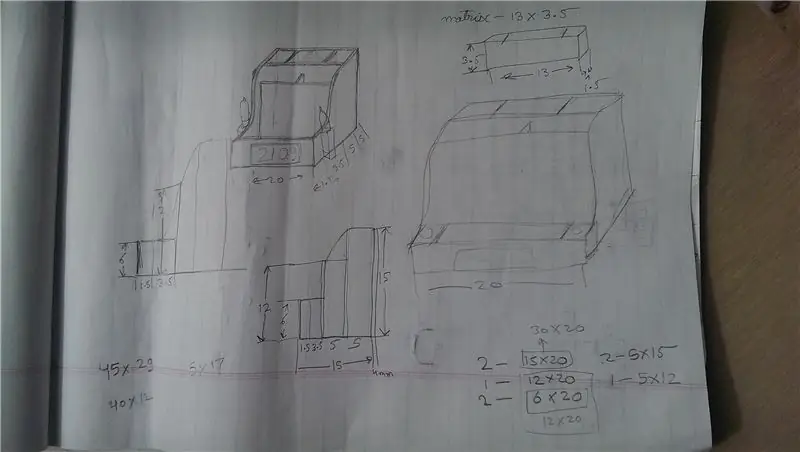
Pulten min var veldig rotete og jeg ønsket å ha en fin organisator der jeg kunne ordne blyanter, pensler, leireverktøy osv. Jeg så på mange arrangører på markedet, men likte ikke noen av dem. Jeg bestemte meg for å designe min egen skrivebordsarrangør, og her er resultatet.
Rekvisita
DS1307 RTC -modul
HC06 Bluetooth -modul
Arduino Nano
LDR
MAX7219 LED Matrix Module
Klar epoksyharpiks
Tre lim
4 MM kryssfiner
Mobiltelefon lader
4 PIN RGB -lysdioder
Trinn 1: Idé
Dette er planen min for skrivebordet. Jeg bestemte meg for å lage den av 4 mm kryssfiner. Det er enkelt å kutte med en kniv. Neste trinn beskriver byggeprosessen til arrangøren.
Trinn 2: Konstruksjon av frontpanelet




Jeg målte LED Matrix og designet frontpanelet basert på det. Etter å ha kuttet ut vinduet for LED Matrix, dekket jeg det utskårne trestykket med klart tape og dyttet det igjen i et kuttet vindu. Lagt tykkelse på klar tape bidro til å friksjon passe trebit til vinduet. Jeg sørget for å legge igjen en liten fordypning mens jeg monterte dette stykket. Jeg malte ytterpanelet på dette vinduet svart. Deretter plasserte jeg hele panelet på en flat overflate. Jeg blandet 2 deler klar epoxy og tilførte noen dråper brun fargetone i harpiksen. Jeg helte denne harpiksen på frontruten. Så drysset jeg litt gyllen glitter veldig sparsomt på dette panelet mens epoksyet var på plass. Etter at epoxyharpiks var herdet, fjernet jeg trebiten. Dette ga et klart vindu for å vise LED Matrix gjennom. Også forfra ser den sømløs ut.
Trinn 3: Konstruere arrangøren
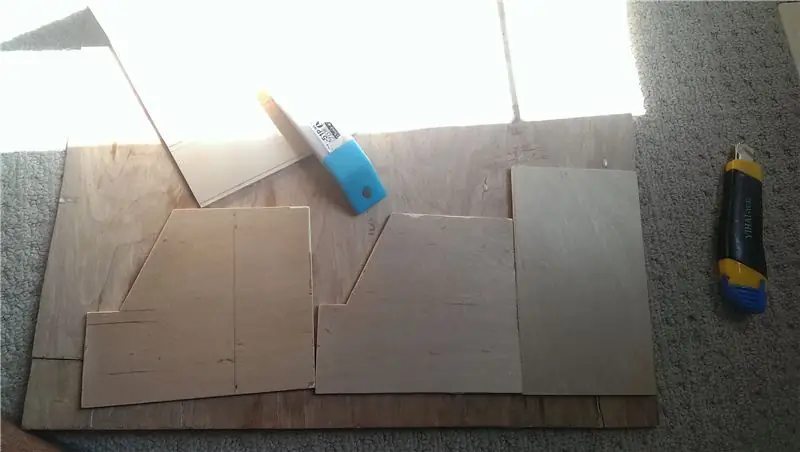

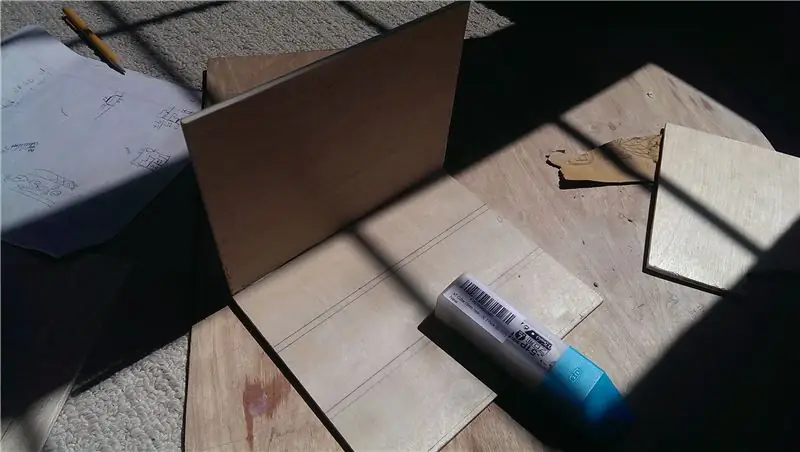
Neste trinn er å konstruere arrangøren. Jeg begynte å kutte paneler og lime dem med trelim. Når den var ferdig, helte jeg farget epoxyharpiks på alle sider for å få en glassfinish.
Trinn 4: Faux Triode (vakuumrør)
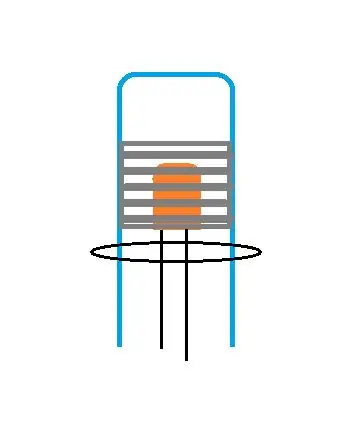



Jeg ønsket å gi skrivebordarrangøren min litt steampunk -touch ved å legge til 2 faux Triodes (tube ampere). For å lage trioder laget jeg en form med en flaske alkoholblekk og en plastlinse som lå rundt. Til muggproduksjon brukte jeg Amazing mold kitt.
Jeg lagde rutenett for trioen ved hjelp av stiftestifter og litt farget aluminiumstråd. Jeg la til en gul LED for glød av varmefilamentet. Ved foten av dette oppsettet la jeg til en kortskive. Dessverre har jeg ikke bilder av prosessen med å lage denne trioen. Gi meg beskjed hvis du trenger detaljerte trinn, vil jeg legge til!
Jeg helte formen ca 4/5 med klar epoksyharpiks. Jeg satte deretter inn dette oppsettet med stiftstift, LED i harpiks og lot det sette seg i 24 timer.
Etter 24 timer avformet jeg trioden og brukte sølvmarkert malt toppdel av trioen for å etterligne 'Getter' delen av trioden.
Jeg dyppet deretter trioen i epoksyharpiks og hengte den opp ned. Dette har to fordeler.
1) Det gjør ytre overflate av triode glatt og skinnende.
2) en dråpe harpiks fryser på toppen av trioden som replikerer glassforseglingen på ekte trioder.
Trinn 5: Krets og kode
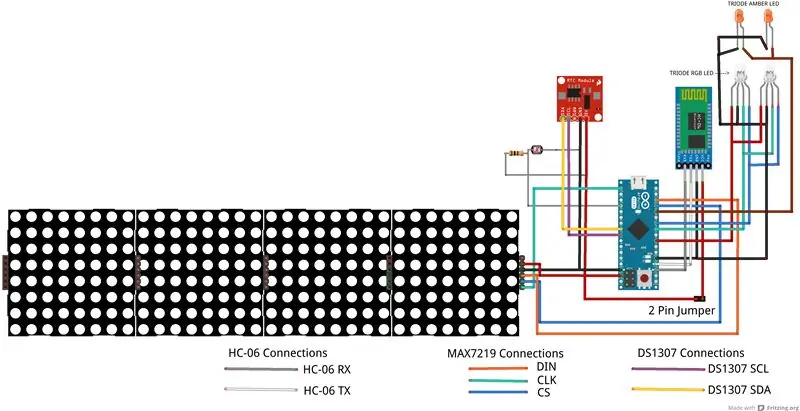
Kretsen består av Arduino Nano koblet til DS1307 sanntidsklokke. Jeg la til en HC-06 Bluetooth-modul for å styre skrivebordsklokken fra mobiltelefonen. Jeg har også lagt til en LDR for å kontrollere skjermintensiteten basert på omgivelseslys.
Det er også en 2-pinners jumper som kobler bluetooth-modulen (HC-06) til en positiv strømskinne. Dette gjøres for å aktivere opplasting av kode til arduino. Hvis HC-06-modulen slås på, blir ikke koden lastet opp, og feilen er ikke så intuitiv.
Skrivebordskoden utfører følgende funksjoner
- Visningstid (12/24 timers format - kontrollert over bluetooth via mobiltelefon)
- Vis dag, dato hvert 5. minutt
- Endre Triodes RGB -lysdioder tilfeldig farge hvert 5. minutt.
- Vis en tilfeldig animasjon fra et sett med animasjoner hvert tredje minutt
- Vis tilpasset melding via Bluetooth via mobiltelefon
- Angi dato klokkeslett over Bluetooth via mobiltelefon
- Slå av skjermen kl. 22.00 og start på nytt kl. 06.00
- Fra 06.00 til 06.50 begynner Triode RGB -lysdioder med rød farge og går sakte gjennom rav, dyp gul, sitrongul og deretter hvit farge som etterligner soloppgang.
Jeg har utviklet Bluetooth -app -kode ved hjelp av MIT APP Inventor. Appen min er under utvikling, så innstilling av dato og klokkeslett og 12/24 timers format er ikke kodet ennå.
Merknader:
Merknad 1
MAX72XX -matriser kommer med forskjellige maskinvaretyper. Det er fire typer konfigurert i biblioteker
PAROLA_HW, /// <Bruk maskinvaremodulene i Parola -stil.
GENERIC_HW, /// <Bruk maskinvaremoduler i generisk stil som vanligvis er tilgjengelige.
ICSTATION_HW, /// <Bruk maskinvaremodul i ICStation -stil.
FC16_HW /// <Bruk maskinvaremodul i FC-16-stil.
Hvis du kjører en test på matrisen din og ser forvrengt skjerm eller speilbildetekst, kan du prøve å initialisere til en annen maskinvaretype i koden. For meg fungerte det da jeg valgte ICSTATION_HW
#define HARDWARE_TYPE MD_MAX72XX:: ICSTATION_HW
Notat 2
Tilkoblingsledninger som opprinnelig fulgte med LED -matrisene mine var veldig skrøpelige og spinkle. Modulen fungerte bra da jeg testet den med Arduino. Neste dag da jeg koblet til kretsen igjen, oppførte den seg rart. Etter mye feilsøking innså jeg at en av forbindelsestrådene mellom LED -modul og arduino hadde brutt innvendig (innvendig isolasjon) og forårsaket en åpen krets. Jeg byttet alle tilkoblingskabler og ting begynte å fungere fint.
Arduino Libraries brukt:
DS1307 RTC
MAX72XX
Trinn 6: Plassering av komponenter og port for å tillate opplastingskode
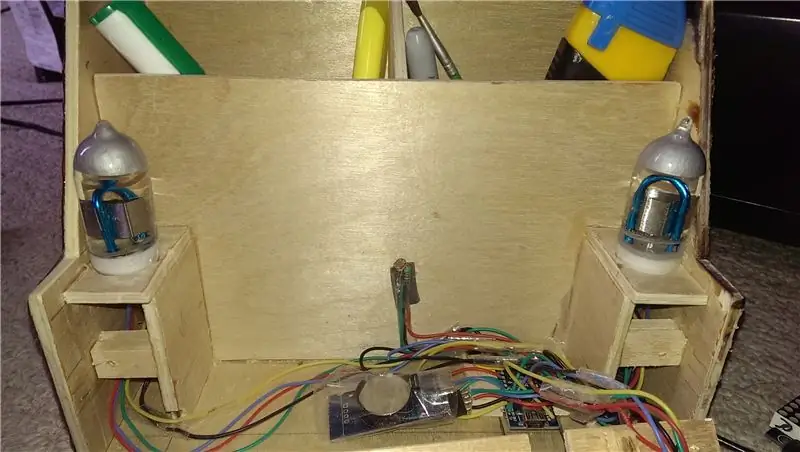


Se vedlagte bilder for å se plasseringen av komponenter. Dette er oppsettet mitt. Du kan velge oppsettet som passer best for ditt behov.
Trinn 7: Sluttprodukt


Her er den siste skrivebordsarrangøren som er i gang på skrivebordet mitt.
Anbefalt:
Diffusert LED -stripeskilt med Arduino/Bluetooth: 8 trinn (med bilder)

Spredt LED -stripeskilt med Arduino/Bluetooth: Jeg laget dette skiltet for DJ -standen på det åttende årlige interaktive showet på mitt lokale hackerspace, NYC Resistor. Temaet i år var The Running Man, den chintzy sci-fi-filmen fra 1987, som finner sted i 2017. Skiltet er bygget av foamcor
Aktiv musikkfest LED -lanterne og Bluetooth -høyttaler med glød i mørket PLA: 7 trinn (med bilder)

Aktiv musikkfest LED -lanterne og Bluetooth -høyttaler med glød i mørket PLA: Hei, og takk for at du stilte inn på min instruksjonsbaserte! Hvert år gjør jeg et interessant prosjekt med min sønn som nå er 14. Vi har bygget et quadcopter, Swimming Pace Clock (som også er en instruerbar), en CNC -skapbenk og Fidget Spinners.Wi
PWM Med ESP32 - Dimmende LED med PWM på ESP 32 Med Arduino IDE: 6 trinn

PWM Med ESP32 | Dimmende LED med PWM på ESP 32 Med Arduino IDE: I denne instruksen vil vi se hvordan du genererer PWM -signaler med ESP32 ved hjelp av Arduino IDE & PWM brukes i utgangspunktet til å generere analog utgang fra hvilken som helst MCU, og den analoge utgangen kan være alt mellom 0V til 3,3V (i tilfelle esp32) & fra
RGB LED -kube med Bluetooth -app + animasjon Skaperen: 14 trinn (med bilder)

RGB LED Cube With Bluetooth App + AnimationCreator: Dette er en instruksjon om hvordan du bygger en 6x6x6 RGB LED (Common Anodes) Cube kontrollert av en Bluetooth App ved hjelp av en Arduino Nano. Hele bygget er lett å tilpasse til en si 4x4x4 eller 8x8x8 Cube. Dette prosjektet er inspirert av GreatScott. Jeg bestemte meg for å
LED POVstick med Bluetooth Low Energy: 10 trinn (med bilder)

LED POVstick med Bluetooth Low Energy: Denne instruksjonen viser deg hvordan du bygger en lightwriter -pinne med RGB -LED -er som kan kontrolleres via BLE fra telefonen! Nå som den mørke sesongen starter og du må ta bilder med lang eksponering: Med denne pinnen kan du skrive signaturen din inn i
